విషయ సూచిక
మీరు Excel లో INDIRECT మరియు VLOOKUP ఫంక్షన్ల కలయికను ఉపయోగించడానికి మార్గాలను వెతుకుతున్నట్లయితే, ఈ కథనం మీకు ఉపయోగకరంగా ఉంటుంది. Excelలోని INDIRECT ఫంక్షన్ ఫార్ములాలో పేర్కొన్న సెల్ను లాక్ చేయడానికి వినియోగదారులకు సహాయపడుతుంది. కాబట్టి, ఫార్ములానే మార్చకుండా, మేము ఫార్ములాలో సెల్ సూచనలను సవరించవచ్చు. కొన్నిసార్లు బహుళ డేటాబేస్లతో పని చేస్తున్నప్పుడు మనం విలువల కోసం ఆ డేటాబేస్లలో డైనమిక్ VLOOKUP నిర్వహించాలి. INDIRECT మరియు VLOOKUP ఫంక్షన్ కలయికతో మనం దీన్ని సులభంగా చేయవచ్చు. ఈ కథనంలో, INDIRECT VLOOKUP సూత్రాన్ని ఎలా నిర్వహించాలో నేర్చుకుంటాము.
శీఘ్ర వీక్షణ
మన నేటి విధిని త్వరిత వీక్షణను చూద్దాం. .
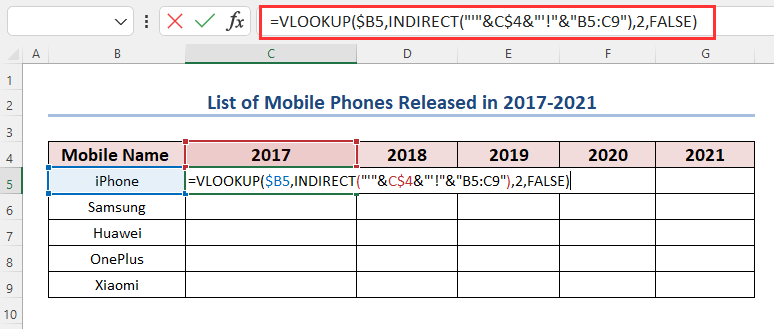
ప్రాక్టీస్ వర్క్బుక్ని డౌన్లోడ్ చేయండి
INDIRECT మరియు VLOOKUP.xlsxకలయిక 2020.xlsx
2021.xlsx
3 Excelలో INDIRECT ఫంక్షన్తో VLOOKUP ఫంక్షన్ని ఉపయోగించేందుకు ఉదాహరణలు
ఇక్కడ, మేము 2017 , 2018 , 2019 , 2020 కోసం వివిధ మొబైల్ కంపెనీల మోడల్ల కొన్ని జాబితాలను కలిగి ఉన్నాము , మరియు 2021 వివిధ షీట్లలో. ఈ ఫంక్షన్ల కలయికను ఉపయోగించి మేము ఈ షీట్ల నుండి మనకు కావలసిన విలువలను కొత్త షీట్లో సంగ్రహిస్తాము.




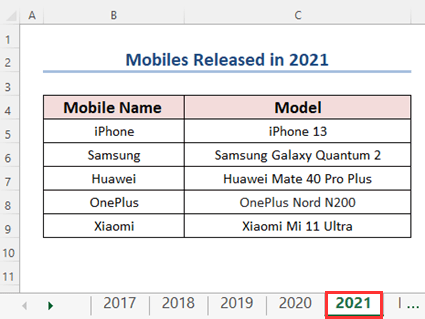
దీన్ని సృష్టించడం కోసం వ్యాసం, మేము Microsoft Excel 365 వెర్షన్ ని ఉపయోగించాము. అయితే, మీరు మీ సౌలభ్యం మేరకు ఏదైనా ఇతర సంస్కరణను ఉపయోగించవచ్చు.
ఉదాహరణ-1:INDIRECT మరియు VLOOKUP ఫంక్షన్లను ఉపయోగించడం ద్వారా వివిధ షీట్ల నుండి విలువలను సంగ్రహించడం
ఈ ఫంక్షన్ల కలయికను ఉపయోగించడం కోసం ఇక్కడ ఒక దృశ్యం ఉంది. 2017-2021 నుండి మీకు కొంత మొబైల్ ఫోన్ పేరు మరియు వాటి మోడల్ డేటా ఇవ్వబడిన అసైన్మెంట్ను మీరు కలిగి ఉన్నారని పరిగణించండి. ఇప్పుడు మీరు కొత్త వర్క్షీట్లో ఆ పేర్లను మరియు వాటి నమూనాను క్రమపద్ధతిలో సమీకరించాలి. INDIRECT VLOOKUP ఫార్ములా దీన్ని సులభంగా చేయగలదు. నేర్చుకుందాం!
మేము కొత్త వర్క్షీట్లో పట్టికను సృష్టించాము. ఈ పట్టికలో “మొబైల్ పేరు” నిలువు వరుస మరియు అనుబంధిత సంవత్సరం “2017”, “2018”, “2019”, “2020” మరియు “2021” నిలువు వరుసలు ఉన్నాయి. మేము అందించిన “మొబైల్ పేరు” కోసం సంబంధిత షీట్ల నుండి ఈ సంవత్సరాల నుండి మోడల్ని తిరిగి పొందాలి.
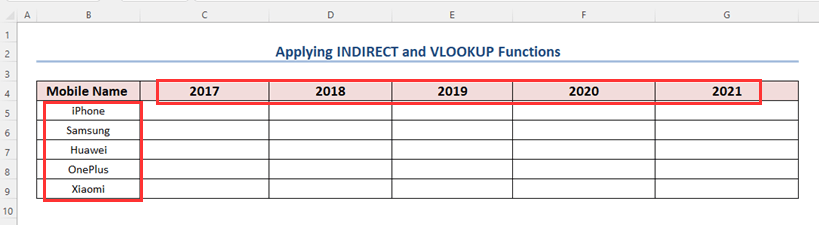
దశలు :
- ఇప్పుడు మనం “INDIRECT VLOOKUP” ఫార్ములాను వర్తింపజేస్తాము.
సాధారణ సూత్రం,
=VLOOKUP(lookup_value, INDIRECT(“Table_Array”), col_index,0)
- ఇప్పుడు సెల్ C5 లోని ఫార్ములాలోకి విలువలను చొప్పించండి మరియు చివరి ఫార్ములా
=VLOOKUP($B5,INDIRECT("'"&C$4&"'!"&"B5:C9"),2,FALSE)
ఫార్ములా బ్రేక్డౌన్
- Lookup_value ఇది $B4
- Table_array ఈ ఫంక్షన్ని ఉపయోగించి సృష్టించబడింది INDIRECT(“'”&C$3&”'!”& ”B4:C8”). మిశ్రమ సూచన C$3 వర్క్షీట్ పేర్లతో సరిపోలే కాలమ్ హెడింగ్ (2017) ని సూచిస్తుంది. “Concatenation Operator (&)” అనేది ఒకే కోట్ క్యారెక్టర్ ( “&C$3&”) కి చేరడానికి ఉపయోగించబడుతుందివైపు. నిర్దిష్ట వర్క్షీట్ సూచనను సృష్టించడానికి, “ఆశ్చర్యార్థం (!)” ఫార్ములా యొక్క కుడి వైపున చేర్చబడుతుంది. ఈ సంయోగం యొక్క అవుట్పుట్ “టెక్స్ట్”, ఇది “INDIRECT” ఫంక్షన్లో సూచనగా ఉపయోగించబడుతుంది.
- Column_index_number “2” .
- మాకు ఖచ్చితమైన సరిపోలిక కావాలి (తప్పు) .

- ENTER ని నొక్కి, ఫిల్ హ్యాండిల్ టూల్ని క్రిందికి మరియు కుడివైపుకి లాగండి.
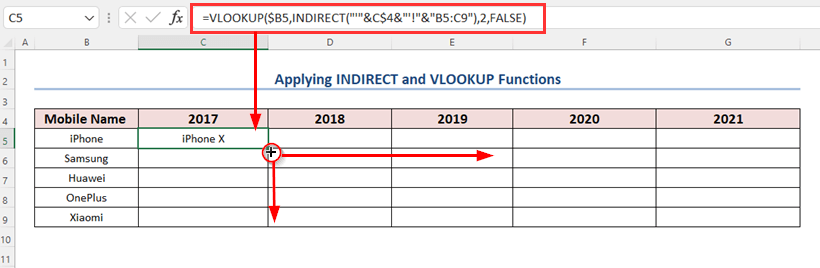
ఈ విధంగా, మీరు వారి సంవత్సరాలకు సంబంధించి వివిధ మొబైల్ కంపెనీల యొక్క అన్ని మోడల్లను సంగ్రహించగలరు.

ఉదాహరణ-2: INDIRECT, VLOOKUP, LEFTని ఉపయోగించడం ద్వారా వివిధ షీట్ల నుండి విలువలను పొందడం , మరియు కుడి విధులు
ఈ విభాగంలో, మేము వివిధ మొబైల్ కంపెనీల పేర్లను వారి సంవత్సరాలతో కలిపి ఉంచాము. నిర్దిష్ట సంవత్సరానికి ఈ మొబైల్ కంపెనీ యొక్క సంబంధిత మోడల్ పేరు కోసం శోధించడం మా పని. దీన్ని చేయడానికి, మేము ఎడమ , కుడి , FIND , INDIRECT మరియు VLOOKUP ఫంక్షన్ల కలయికను ఉపయోగిస్తాము .

దశలు :
- సెల్ C5 లో క్రింది సూత్రాన్ని వర్తింపజేయండి.
=VLOOKUP(LEFT(B5, FIND(" ", B5)-1), INDIRECT("'"&RIGHT(B5,4)&"'!"&"B5:C9"),2, FALSE)
ఫార్ములా బ్రేక్డౌన్
- FIND(” “, B5) →
- FIND(” “, “iPhone 2017”) → ఈ టెక్స్ట్ స్ట్రింగ్లో ఖాళీ స్థానాన్ని కనుగొంటుంది
- అవుట్పుట్ → 7
- FIND(” “, “iPhone 2017”) → ఈ టెక్స్ట్ స్ట్రింగ్లో ఖాళీ స్థానాన్ని కనుగొంటుంది
- FIND(” “, B5)-1 →
- అవుతుంది
- 7-1 →6
- LEFT(B5, FIND(” “, B5)-1) →
- LEFT(“ iPhone 2017”,6) → ఈ టెక్స్ట్ స్ట్రింగ్ నుండి మొదటి 6 అక్షరాలను సంగ్రహిస్తుంది
- అవుట్పుట్ → “iPhone”
- LEFT(“ iPhone 2017”,6) → ఈ టెక్స్ట్ స్ట్రింగ్ నుండి మొదటి 6 అక్షరాలను సంగ్రహిస్తుంది
- రైట్(B5,4) →
- రైట్ అవుతుంది(“iPhone 2017”,4) → చివరి <ని సంగ్రహిస్తుంది ఈ టెక్స్ట్ స్ట్రింగ్ యొక్క కుడి వైపు నుండి 1>4 అక్షరాలు. & ;”'! )
- అవుట్పుట్ → '2017'!B5:C9
- రైట్ అవుతుంది(“iPhone 2017”,4) → చివరి <ని సంగ్రహిస్తుంది ఈ టెక్స్ట్ స్ట్రింగ్ యొక్క కుడి వైపు నుండి 1>4 అక్షరాలు. & ;”'! )
- VLOOKUP(ఎడమ(ఎడమ) B5,FIND(” “,B5)-1), INDIRECT(“'”&RIGHT(B5,4)&”'!”&”B5:C9”),2,FALSE) → అవుతుంది
- VLOOKUP(“iPhone”, '2017'!B5:C9,2, FALSE) → ఈ కంపెనీ 2017 కి మోడల్ పేరుని సంగ్రహిస్తుంది
- అవుట్పుట్ → iPhone X
- VLOOKUP(“iPhone”, '2017'!B5:C9,2, FALSE) → ఈ కంపెనీ 2017 కి మోడల్ పేరుని సంగ్రహిస్తుంది
- క్రిందికి లాగి కుడివైపుకి ఫిల్ హ్యాండిల్ .
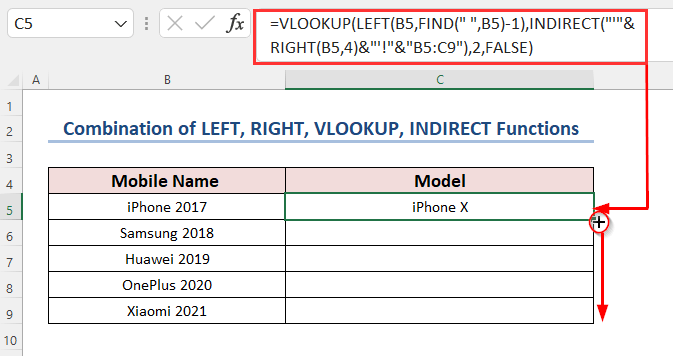
చివరికి, మీరు మోడల్ నిలువు వరుసలో క్రింది మోడల్లను కలిగి ఉంటారు.
 <3
<3
ఉదాహరణ-3: INDIRECT, VLOOKUP మరియు TEXT ఫంక్షన్ల కలయిక
ఇక్కడ, 2020 కోసం మొబైల్ మోడల్ల యొక్క క్రింది రెండు డేటాసెట్లను కలిగి ఉన్నాము మరియు 2021 . మరియు ఈ షీట్ల పేరు- 012020 , మరియు 012021 , జనవరి ఈ సంవత్సరాలలో నెల.

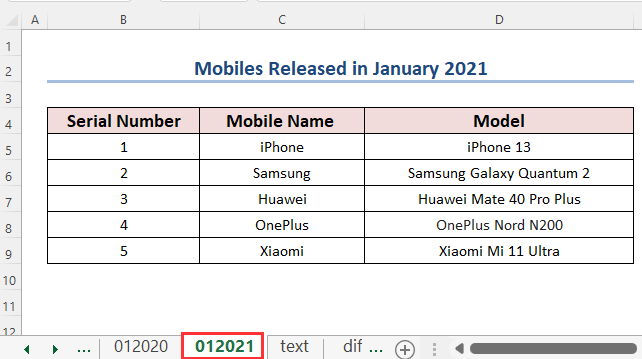
కొత్త షీట్లో, మేముకింది పట్టికను సృష్టించారు. క్రమ సంఖ్య నిలువు వరుసలో, మేము కొన్ని సంఖ్యలను కలిగి ఉన్నాము, వాటి ఆధారంగా మేము ఇతర షీట్లలోని విలువలను చూస్తాము. మరియు ఇతర నిలువు వరుసలు తేదీలు శీర్షికలుగా ఉన్నాయి, వాటి సహాయంతో మేము మా షీట్లను కనుగొంటాము.

దశలు :
- సెల్ C5 లో కింది ఫార్ములాను వర్తింపజేయండి.
=VLOOKUP($B5, INDIRECT(TEXT(C$4, "MMYYYY")&"!B5:D9"),3,0)
ఫార్ములా బ్రేక్డౌన్
- TEXT(C$4, “MMYYYY”) →
- అవుతుంది TEXT(43831, “MMYYYY”) → TEXT ఫంక్షన్ తేదీ విలువను MMYYYY గా ఫార్మాట్ చేస్తుంది. & !B5:D9″) →
- INDIRECT(“012020″&”!B5:D9″)
- అవుట్పుట్ → '012020 '!B5:D9
- INDIRECT(“012020″&”!B5:D9″)
- VLOOKUP($B5, INDIRECT(TEXT(C$4, “MMYYYY”)&”!B5 :D9″),3,0) →
- VLOOKUP(1, '012020'!B5:D9,3,0)
- <1 అవుతుంది> అవుట్పుట్ → iPhone 12
- VLOOKUP(1, '012020'!B5:D9,3,0)
- క్రిందికి లాగి కుడివైపుకి ఫిల్ హ్యాండిల్ .

అంతిమంగా, మీరు క్రింది ఫలితాలను పొందుతారు.

వివిధ వర్క్బుక్ల కోసం INDIRECT మరియు VLOOKUP ఫంక్షన్లను ఎలా ఉపయోగించాలి Excelలో
క్రింది బొమ్మలలో, మనకు 2 ప్రత్యేక వర్క్బుక్లు ఉన్నాయి; 2020.xlsx , మరియు 2021.xlsx , వారి వర్క్షీట్లతో; 2020 , మరియు 2021 . ఈ వర్క్బుక్ల నుండి, మనకు అవసరమైన విలువలను a లోకి సంగ్రహిస్తాముకొత్త వర్క్బుక్.
ఇది కూడ చూడు: ఎక్సెల్లో సెల్లను ఎలా మార్చాలి (5 త్వరిత మార్గాలు)

మోడల్ పేర్లను సంగ్రహించడానికి, మేము కింది డేటాసెట్ను కొత్త వర్క్బుక్లో సృష్టించాము.

దశలు :
- సెల్ C5 లో క్రింది సూత్రాన్ని నమోదు చేయండి.
=VLOOKUP($B5,INDIRECT("'["&C$4&".xlsx"&"]"&C$4&"'!"&"$B$5:$D$9"), 3,FALSE) - అవుతుంది TEXT(43831, “MMYYYY”) → TEXT ఫంక్షన్ తేదీ విలువను MMYYYY గా ఫార్మాట్ చేస్తుంది. & !B5:D9″) →
ఫార్ములా బ్రేక్డౌన్
- “'[“&C$4&”. xlsx”&”]” → అవుతుంది
- “'[“&2020&”.xlsx”&”]” → ఆంపర్సండ్ ఆపరేటర్ ఈ స్ట్రింగ్లలో చేరుతుంది. 19>
- అవుట్పుట్ → “'[2020.xlsx]”
- INDIRECT అవుతుంది (“'[2020.xlsx]”&2020&”'!”&”$B$5:$D$9”)
- అవుట్పుట్ → '2020.xlsx'!$ B$5:$D$9
- VLOOKUP(1) అవుతుంది ,'2020.xlsx'!$B$5:$D$9, 3,FALSE)
- అవుట్పుట్ → iPhone 12
- ఫిల్ హ్యాండిల్ ని క్రిందికి మరియు కుడివైపుకి లాగండి.
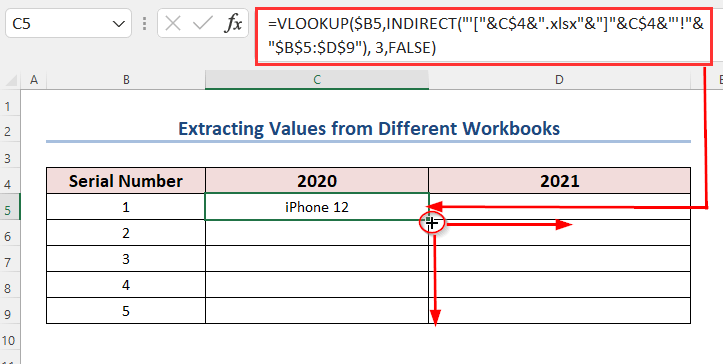
చివరికి, మేము వివిధ వర్క్బుక్ల నుండి క్రింది మొబైల్ మోడల్లను సంగ్రహించాము.
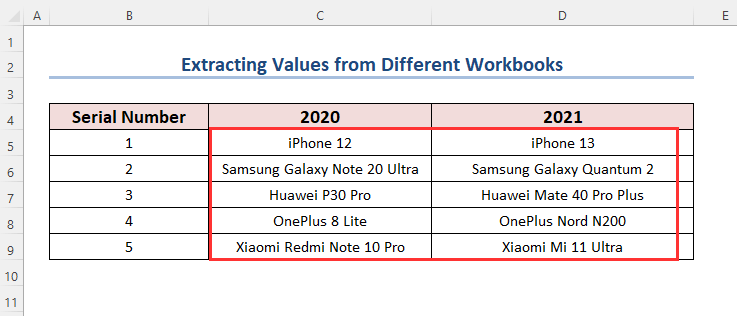
అభ్యాస విభాగం
మీ స్వంతంగా ప్రాక్టీస్ చేయడానికి, మేము ప్రతి షీట్కు కుడి వైపున అభ్యాసం విభాగాన్ని సృష్టించాము.

మరింత చదవండి: Excelలో రెండు షీట్ల మధ్య VLOOKUP ఉదాహరణ
గుర్తుంచుకోవలసిన విషయాలు
⏩ INDIRECT ఫంక్షన్ కోసం, ref_text చెల్లుబాటు అయ్యే సెల్ సూచన కాదు, ఫంక్షన్ #REFని అందిస్తుంది! లోపం విలువ.
⏩ VLOOKUP ఫంక్షన్ ఎల్లప్పుడూ ఎడమవైపు ఎగువ నిలువు వరుస నుండి కుడి వైపున ఉన్న శోధన విలువల కోసం శోధిస్తుంది. ఈ ఫంక్షన్ “నెవర్” ఎడమవైపు ఉన్న డేటా కోసం శోధిస్తుంది.
⏩మీరు మీ “Lookup_value” ని ఎంచుకున్నప్పుడు మీరు సంపూర్ణ సెల్ రిఫరెన్స్లను ఉపయోగించాలి ($) శ్రేణిని నిరోధించడానికి.
ముగింపు
శక్తివంతమైన కాంబో “INDIRECT VLOOKUP” ఈ కథనంలోని ఉదాహరణను ఉపయోగించి చర్చించబడింది. ఈ వ్యాసం మీకు ఉపయోగకరంగా ఉంటుందని మేము ఆశిస్తున్నాము. ఈ కథనానికి సంబంధించి మీకు ఏవైనా ఆలోచనలు ఉంటే, దయచేసి వాటిని మా వ్యాఖ్య విభాగంలో భాగస్వామ్యం చేయండి.

